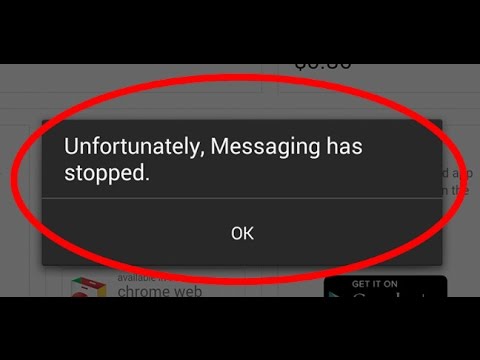
Conţinut
Una dintre cele mai frecvente erori pe care le puteți întâlni dacă dețineți noul LG G5 (# LGG5) este „Din păcate, mesageria s-a oprit”, care se referă în mod evident la aplicația pe care o utilizați pentru mesaje text. Practic, când primiți această eroare, înseamnă că aplicația sa prăbușit sau, după cum spune, a încetat să funcționeze.

Pentru cei care au alte preocupări cu noul lor LG G5, asigurați-vă că accesați pagina noastră de depanare, deoarece am publicat deja câteva ghiduri de depanare care vă pot ajuta. De asemenea, puteți să ne contactați direct și să ne spuneți mai multe despre problema dvs. completând chestionarul nostru privind problemele Android.
Depanarea „Din păcate, mesageria sa oprit” pe LG G5
Este regula generală să mergi după aplicația care se blochează mai întâi, dar în acest caz, nu știm dacă este într-adevăr problema aplicației de mesagerie. Prin urmare, trebuie mai întâi să izolăm problema, având în vedere că există aplicații terțe care pot provoca blocarea aplicațiilor preinstalate. Acum, după ce am stabilit acest lucru, urmați pașii de mai jos pentru depanarea acestei probleme ...
Pasul 1: Porniți LG G5 în modul sigur
Acest lucru vă va spune imediat dacă aplicațiile dvs. terțe au legătură cu problema. Când porniți G5 în modul sigur, toate aplicațiile terță parte vor fi dezactivate temporar, lăsând aplicațiile și serviciile preinstalate să ruleze. Dacă eroarea apare în continuare, atunci aplicațiile descărcate nu au nimic de-a face cu ea, în caz contrar, trebuie doar să găsiți aplicațiile care cauzează problema și să le dezactivați sau să le dezinstalați.
Iată cum porniți G5 în modul sigur ...
- Cu ecranul aprins, țineți apăsată tasta de pornire.
- În meniul de opțiuni care se afișează, țineți apăsat pe Oprire.
- Se va afișa solicitarea „Reporniți în modul sigur”.
- Atingeți OK pentru a reporni în modul sigur.
- Dispozitivul va afișa „Mod sigur” în partea de jos a ecranului.
Pasul 2: ștergeți memoria cache și datele aplicației de mesagerie
Presupunând că eroarea apare în continuare în modul sigur, este timpul să mergeți după aplicația menționată în mesajul de eroare; în acest caz, este aplicația de mesagerie sau aplicația de mesaje text native.
Procedura va reseta aplicația la setările implicite, precum și va șterge toate cache-urile și datele sale. Este posibil să vă pierdeți mesajele atunci când faceți acest lucru, deci asigurați-vă că faceți o copie de rezervă a acestor mesaje importante.
- Trageți bara de notificare în jos și apoi atingeți pictograma Setări din colțul din dreapta sus.
- Atingeți General și apoi Aplicații. Dacă Vizualizare listă este activată, derulați în jos până la secțiunea Dispozitiv, apoi atingeți Aplicații.
- Glisați spre stânga pentru a afișa conținutul filei ALL.
- Găsiți și atingeți Mesaje.
- Atingeți Ștergeți datele și apoi Da pentru a le confirma.
Aceasta va șterge atât memoria cache, cât și datele aplicației în cauză. Dacă este o problemă cu aplicația, atunci această procedură o va remedia.
Pasul 3: Ștergeți memoria cache a sistemului
După ce ștergeți memoria cache și datele aplicației Messaging și problema persistă, există șansa ca aceasta să fie o problemă de firmware. Este timpul să ștergeți memoria cache a sistemului, mai ales dacă problema a început după o actualizare.
Cache-urile de sistem sunt corupte tot timpul și atunci când se întâmplă, vor exista efecte adverse asupra performanței telefonului. Astfel, este imperativ să ștergeți memoria cache a sistemului, astfel încât noul sistem să creeze altele noi.
- Trageți în jos bara de notificare și atingeți pictograma Setări din partea dreaptă sus.
- Atingeți General și apoi Stocare. (Dacă utilizați vizualizarea Listă, derulați în jos până la „DEVICE” și atingeți Stocare.
- Așteptați ca opțiunile de meniu să se termine de calcul, ceea ce va dura câteva secunde.
- Atingeți Date cache, apoi atingeți DA.
- Așteptați ca datele cache să fie șterse; în funcție de dimensiune, va dura câteva secunde pentru a finaliza.
- Când ștergerea este completă, ecranul de stocare se reîmprospătează și datele cache nu vor fi listate. Aceasta înseamnă că datele dvs. cache au fost șterse cu succes.
Pasul 4: Trebuie să vă resetați LG G5
Dacă toate aceste proceduri de depanare nu au reușit, atunci nu aveți altă opțiune decât să vă resetați telefonul. Ați șters deja memoria cache și datele aplicației Messaging și ați șters memoria cache a sistemului. Acum, trebuie să faceți un lucru și să ștergeți datele de sistem, care vor șterge tot ceea ce se află în memoria internă a telefonului.Doar resetarea principală poate face acest lucru, deoarece practic nu avem acces la directorul în care sunt salvate toate datele. Cu toate acestea, înainte de a face acest lucru, asigurați-vă că faceți backup pentru datele și fișierele importante.
Acum, iată cum vă resetați efectiv LG G5:
- Țineți apăsate tastele de reducere a volumului și de pornire. (Urmați ordinea apăsării tastei pentru a evita ca dispozitivul să pornească normal în acest moment.)
- Când se afișează sigla LG, eliberați rapid tasta de pornire, dar țineți-o din nou în timp ce continuați să țineți apăsată tasta de reducere a volumului.
- Când apare „Resetare date din fabrică”, utilizați butonul de reducere a volumului pentru a evidenția Da.
- Apăsați tasta de pornire pentru a confirma resetarea.
- Când vi se solicită „Ștergeți toate datele utilizatorului și restaurați setările implicite”, utilizați tasta de reducere a volumului pentru a evidenția Da.
- Apăsați butonul de pornire pentru a vă confirma acțiunea.
Pasul 5: trimiteți telefonul pentru verificare și reparații
Înțeleg că unii proprietari ar putea fi nevoiți să parcurgă câteva mile sau ore pentru a ajunge la un magazin „local” și ar putea fi nevoiți să aștepte o oră sau două la magazin înainte ca un tehnician să poată furniza informații cu privire la problema telefonului. Dar dacă toate lucrurile pe care le-ați încercat mai sus nu au reușit, nu aveți nicio altă opțiune decât să verificați sau să înlocuiți telefonul. Poate fi o problemă hardware sau o problemă de firmware în care este necesară reinstalarea sistemului.
Sper că am aruncat cumva o lumină asupra acestei chestiuni. Eroarea „Din păcate, mesageria s-a oprit” se presupune că este o problemă minoră, iar primele două proceduri de mai sus pot fi tot ce trebuie pentru a remedia problema. Dar, uneori, lucrurile se încurcă într-adevăr și chiar și problemele simple de acest gen sunt foarte greu de rezolvat. În acest caz, aveți nevoie de ajutor de la un profesionist.
CONECTEAZA-TE CU NOI
Suntem întotdeauna deschiși la problemele, întrebările și sugestiile dvs., așa că nu ezitați să ne contactați completând acest formular. Acesta este un serviciu gratuit pe care îl oferim și nu vă vom percepe niciun ban pentru asta. Vă rugăm să rețineți că primim sute de e-mailuri în fiecare zi și este imposibil să răspundem la fiecare dintre ele. Dar fiți siguri că citim fiecare mesaj pe care îl primim. Pentru cei pe care i-am ajutat, vă rugăm să răspândiți mesajul împărtășind postările noastre prietenilor dvs. sau pur și simplu să vă placă pagina noastră de Facebook și Google+ sau urmăriți-ne pe Twitter.


